Pour profiter de PUBG sur votre ordinateur, il est impératif de le télécharger via la plateforme Steam. C’est Steam qui prend en charge l’ensemble du processus, du téléchargement à l’installation et au lancement du jeu. Même si vous ne lancez pas Steam explicitement, il s’activera en arrière-plan dès que vous démarrez un jeu qui y est associé. Son bon fonctionnement en arrière-plan est indispensable, car sans lui, vous ne pourrez pas accéder à votre jeu.
Résolution de l’erreur « Impossible d’initialiser STEAM » sur PUBG
Steam est un élément incontournable pour jouer à n’importe quel jeu distribué sur cette plateforme. Si vous rencontrez systématiquement l’erreur « échec d’initialisation de STEAM » lors du lancement de PUBG, l’accès au jeu vous sera bloqué. Vous risquez de ne pas pouvoir atteindre le lobby, et encore moins rejoindre une partie ou récupérer vos récompenses quotidiennes. Voici quelques solutions pour remédier à cette erreur.
Redémarrage de Steam
Généralement, Steam est configuré pour se lancer automatiquement au démarrage de votre ordinateur et fonctionne discrètement en arrière-plan. Cette configuration ne pose généralement pas de problème. Cependant, face à l’erreur « échec d’initialisation de STEAM », il peut être judicieux de redémarrer le client.
Pour ce faire :
Effectuez un clic droit sur l’icône Steam située dans la barre d’état système.
Sélectionnez « Quitter » dans le menu contextuel.
Relancez l’application Steam.
Démarrez PUBG.
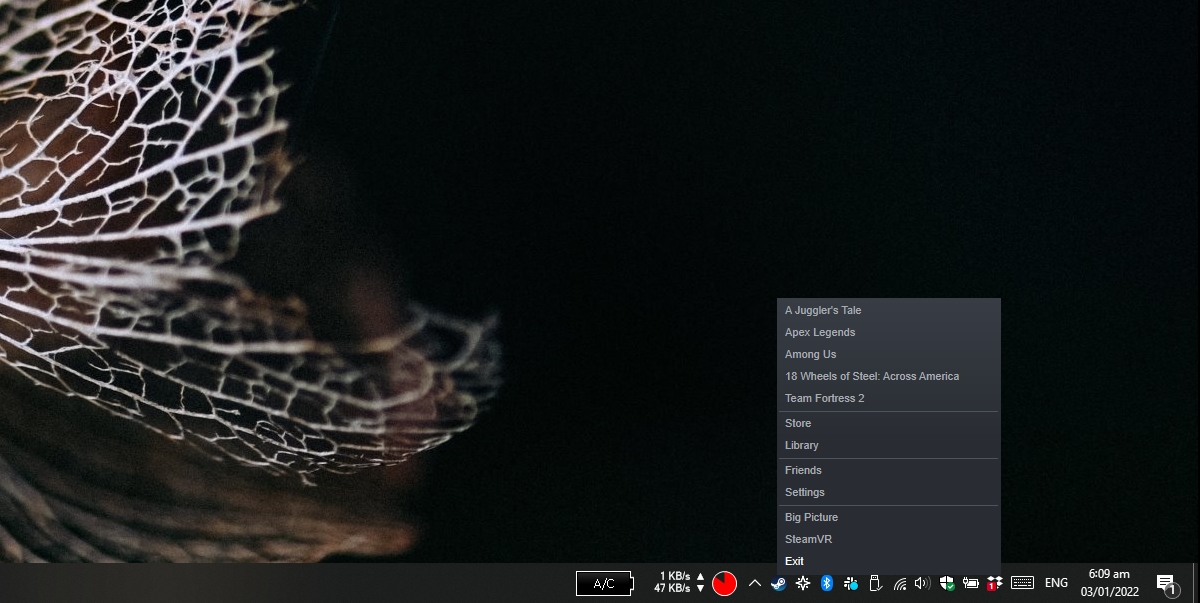
Exécution de PUBG avec les privilèges d’administrateur
La plupart des jeux ne requièrent pas une exécution en tant qu’administrateur. Toutefois, l’erreur « échec d’initialisation de STEAM » peut révéler un problème d’autorisation. Après une mise à jour récente de PUBG, il peut être nécessaire de lancer le jeu avec les droits d’administrateur afin de corriger cette erreur.
Suivez ces étapes:
Ouvrez l’explorateur de fichiers.
Naviguez jusqu’au répertoire suivant : C:Program FilesSteamsteamappscommonTslGameBinariesWin64
Effectuez un clic droit sur le fichier EXE du jeu et sélectionnez « Exécuter en tant qu’administrateur ».
Note: Si vous avez installé PUBG sur un autre disque que le lecteur C, vous devrez ajuster le chemin d’accès en conséquence.
Vérification de l’intégrité des fichiers du jeu
L’erreur « échec d’initialisation de STEAM » peut aussi signaler un souci avec les fichiers du jeu lui-même. Steam a la capacité d’identifier les anomalies et de télécharger les fichiers manquants ou corrompus, effectuant ainsi une réparation.
Voici la marche à suivre :
Lancez Steam.
Accédez à votre bibliothèque de jeux.
Dans la colonne de gauche, effectuez un clic droit sur PUBG et choisissez « Propriétés ».
Cliquez sur l’onglet « Fichiers locaux ».
Sélectionnez le bouton « Vérifier l’intégrité des fichiers du jeu ».
Laissez Steam effectuer les réparations nécessaires, puis relancez le jeu.
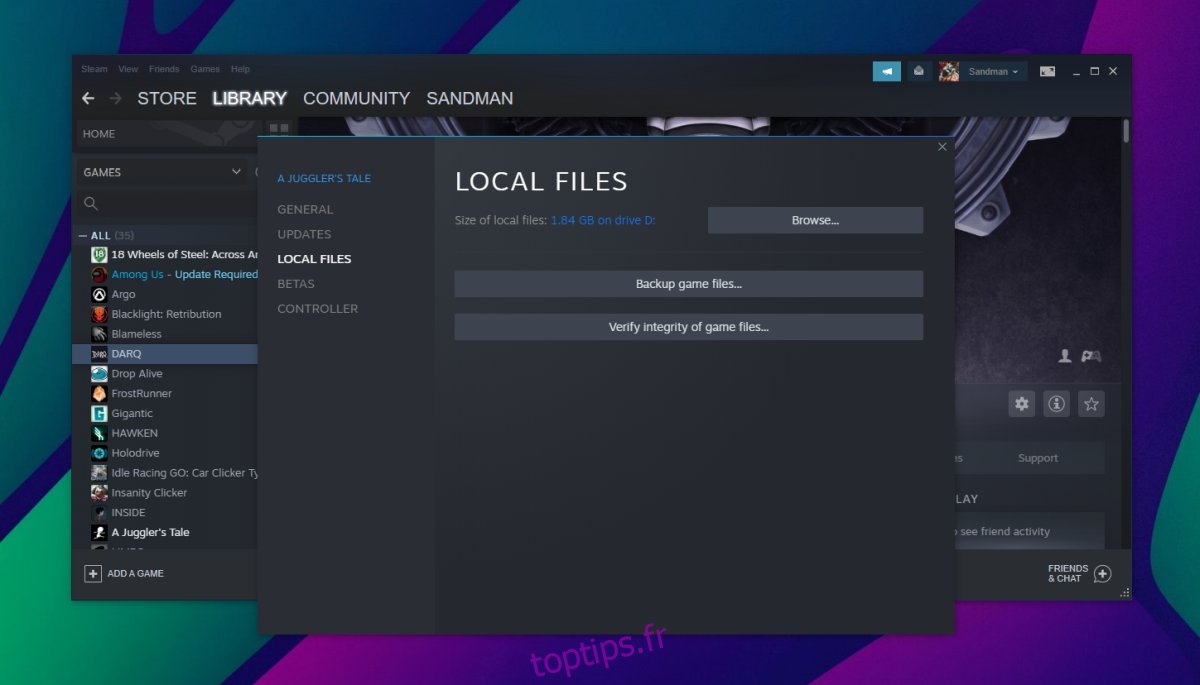
Démarrage du jeu en mode fenêtré
Vous pouvez essayer de démarrer PUBG en mode fenêtré.
Procédez comme suit:
Ouvrez Steam.
Rendez-vous dans votre bibliothèque.
Effectuez un clic droit sur PUBG dans la liste de gauche et sélectionnez « Propriétés ».
Cliquez sur l’onglet « Général ».
Dans le champ « Options de lancement », saisissez : -windowed.
Relancez le jeu.
Réinstallation de Steam et de PUBG
En dernier recours, si aucune des solutions précédentes n’a fonctionné, envisagez de réinstaller Steam et PUBG. Cette démarche permet de corriger les problèmes potentiels liés aux deux applications.
Pour cela :
Ouvrez le Panneau de configuration de Windows.
Allez dans « Programmes » puis « Désinstaller un programme ».
Sélectionnez PUBG et cliquez sur le bouton « Désinstaller ».
Sélectionnez Steam et cliquez sur le bouton « Désinstaller ».
Une fois les deux désinstallations terminées, téléchargez et installez Steam à nouveau.
Après l’installation de Steam, téléchargez PUBG.
Conclusion
PUBG est parfois sujet à des erreurs, surtout suite à une mise à jour importante. Des solutions simples comme la vérification de l’intégrité des fichiers peuvent suffire. Toutefois, si ces méthodes échouent, une réinstallation complète est souvent la solution la plus efficace et la plus fiable. Étant un jeu en ligne, vous n’avez pas à vous inquiéter de perdre votre progression, car celle-ci est sauvegardée sur les serveurs du jeu.